Обработка фасок
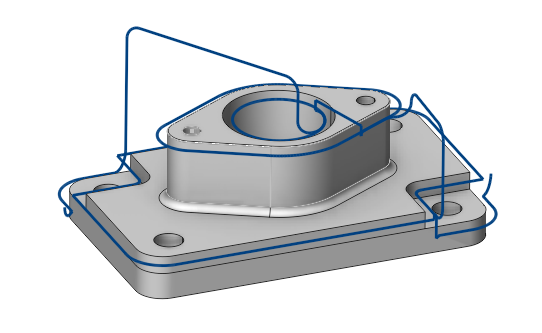
Операция по заданным ребрам, фаскам, или скруглениям с 3д модели генерирует траекторию для снятия фасок. Она чаще всего применяется как заключительная для скоса кромки или для снятия заусенцев по кромкам детали, которые образовались после фрезеровки. Операция позволяет фрезеровать фаски и при этом не зарезать деталь там где нет фасок. Для фрезерования фаски доступны цилиндрические концевые фрезы, конические фрезы, сферические фрезы.
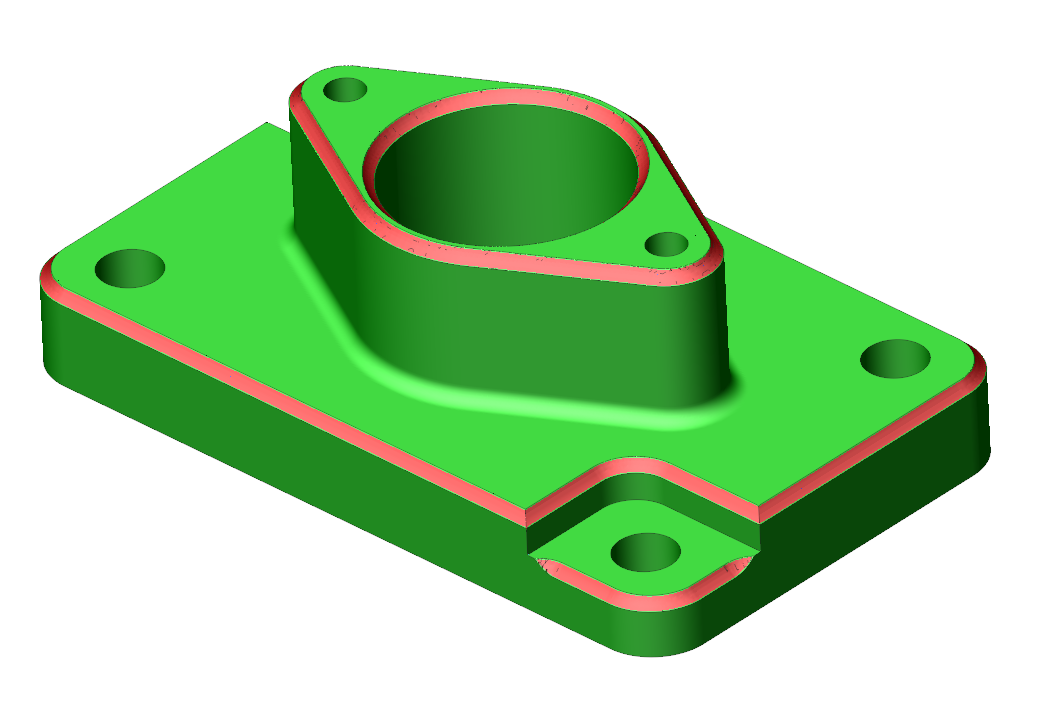
Рабочее задание
В операции можно обработать фаски как существующие на 3D модели, так и задаваемые с помощью острых ребер.
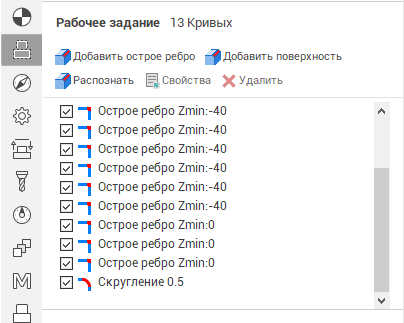
![]()
Для расчета фасок на основе ребер нужно добавить их с помощью кнопки “Добавить острые ребра” на вкладке “Рабочее задание” . Если вместо ребер выбрать поверхность, то автоматически добавятся все острые ребра этой поверхности.
![]()
Для обработки существующих на 3D модели фасок нужно выбрать поверхности смоделированные как фаски и добавить их с помощью кнопки “Добавить поверхности”.
![]()
Также есть возможность автоматически распознать и добавить фаски с помощью кнопки “Распознать”.
Типы фасок
Для удобства управления фаски распределяются на 4 типа:
 Острые углы
Острые углы CAD фаски
CAD фаски Скругления
Скругления Фаски отверстий
Фаски отверстий
Чтобы выделить фаски со схожими параметрами можно воспользоваться вспомогательной панелью в графическом окне, которая появляется при выделении кривой рабочего задания.
Основные параметры операции
Глубина фаски
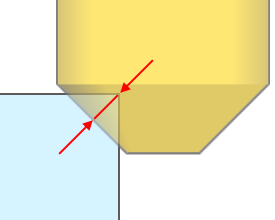
Задает насколько инструмент будет врезаться в деталь. Если обрабатывается “CAD Фаска”, то инструмент проходит по поверхности фаски.
Наклонить инструмент
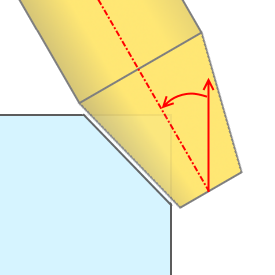
Данный параметр позволяет наклонить инструмент для снятия фаски боковой частью инструмента.
Точка контакта
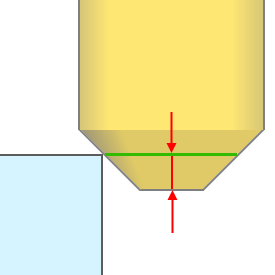
Точка на инструменте, которой он должен преимущественно касаться геометрических элементов, указанных в рабочем задании операции. Точка контакта задается расстоянием от кончика инструмента. Также его можно изменить в интерактивном режиме в графическом окне.
Инвертировать направление оси инструмента
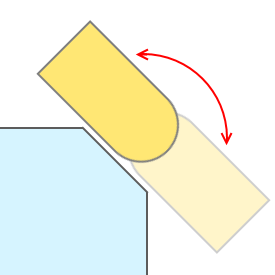
Данный параметр появляется только когда включена опция Наклонить инструмент. Он позволяет обработать фаску под другим углом оси инструмента.
Такой же цели можно достичь изменив сторону нажатием на стрелку направления в графическом окне. В этом случае направление оси инструмента меняется для каждой кривой в отдельности.
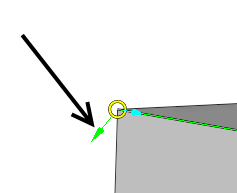
Перекрытие
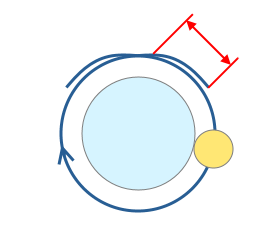
Позволяет удлинять траекторию в замкнутых фасках чтобы не оставалось заусенцев на стыке.
Интерактивная настройка
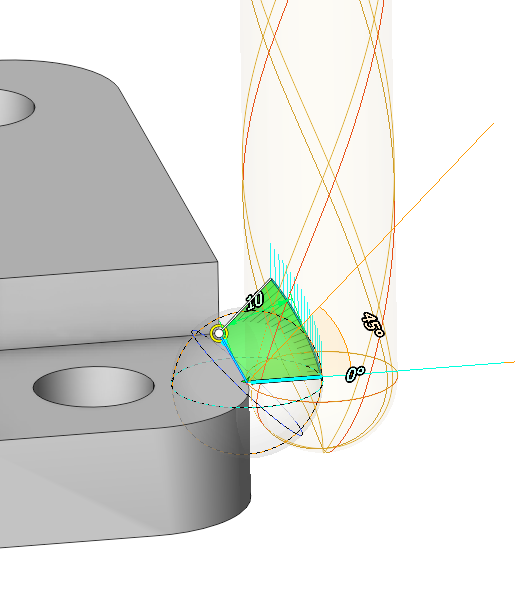
В некоторых особых случаях может потребоваться изменить нормаль врезания в деталь. Для этого можно воспользоваться интерактивными нормалями которые появляются при выделении кривой рабочего задания в графическом окне.